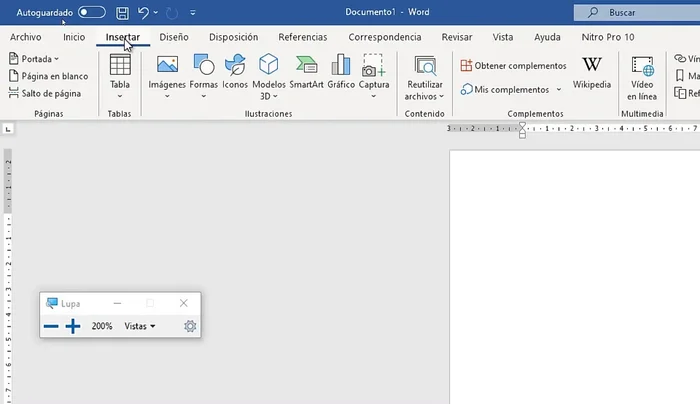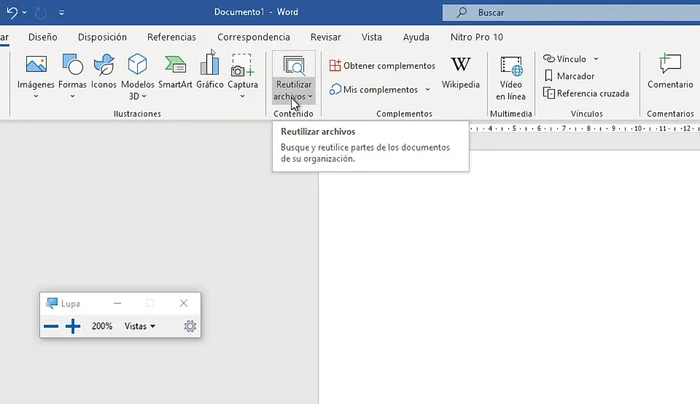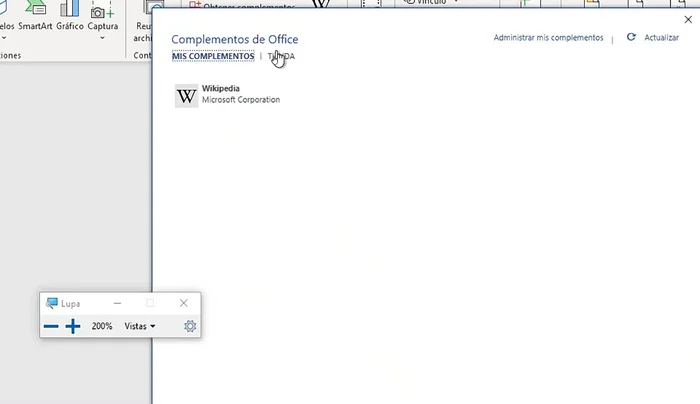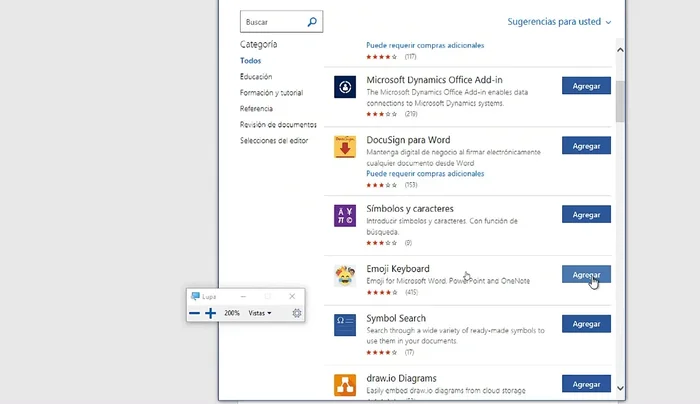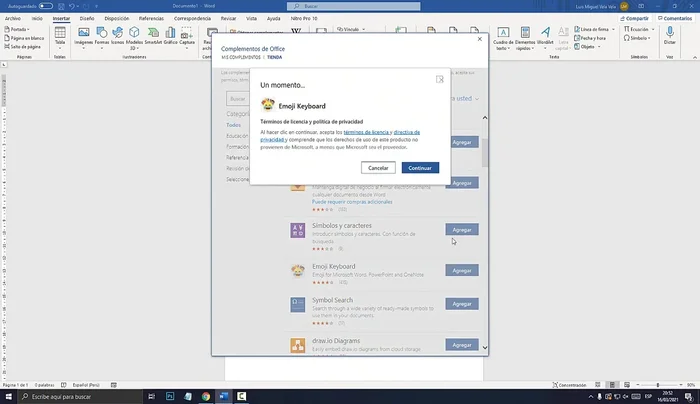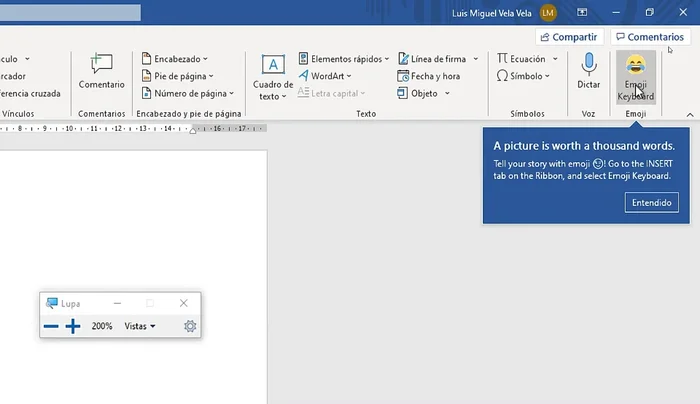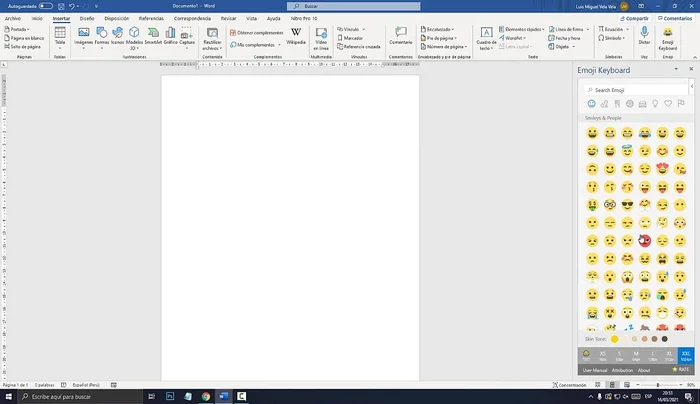Microsoft Word's power extends far beyond its basic features. Unlock hidden potential with add-ins! This article unveils a world of time-saving and productivity-boosting Word add-ins. Learn how to effortlessly enhance documents, automate tasks, and streamline your workflow. From grammar checkers to citation managers, discover the tools that will transform your Word experience and boost your efficiency. Let's dive in!
Instrucciones Paso a Paso
-
Acceso a la Tienda de Complementos
- Accede a la pestaña 'Insertar'.
- Localiza el grupo 'Complementos' y haz clic en 'Obtener Complementos'.


Acceso a la Tienda de Complementos -
Selección e Instalación del Complemento
- Explora la tienda de complementos para encontrar herramientas que se ajusten a tus necesidades.
- Selecciona el complemento deseado y haz clic en 'Agregar'.
- Sigue las instrucciones para instalar el complemento.



Selección e Instalación del Complemento -
Uso del Complemento
- Una vez instalado, el complemento estará disponible en la sección 'Mis Complementos'.
- Utiliza el complemento para mejorar tu flujo de trabajo en Word.


Uso del Complemento
Tips
- Aprovecha la opción 'Reutilizar archivos' para incorporar elementos de otros documentos de Word, PowerPoint, etc.
- El complemento 'Wikipedia' te permite buscar y agregar información directamente en tu documento de Word.
- Experimenta con diferentes complementos para descubrir nuevas maneras de optimizar tu trabajo.
- Desinstalar un complemento es sencillo: haz clic derecho sobre él en 'Mis Complementos' y selecciona 'Quitar complemento'.
Common Mistakes to Avoid
1. Uso incorrecto de las Estilos
Razón: Se formatea el texto manualmente en vez de usar los estilos predefinidos o crear nuevos. Esto dificulta la consistencia y la edición posterior del documento.
Solución: Aplica los estilos de párrafo y carácter para mantener la uniformidad y facilitar la edición global del documento.
2. Ignorar las funcionalidades de las Tablas
Razón: Se utilizan tablas solo para la disposición visual, sin aprovechar las opciones de formato, fórmulas o referencias cruzadas.
Solución: Utiliza las herramientas de tablas para organizar datos, realizar cálculos y crear referencias a celdas específicas para mejorar la eficiencia y la claridad.
FAQs
¿Cómo instalo un complemento en Microsoft Word?
Para instalar un complemento, abre Word. Ve a 'Insertar' > 'Complementos' > 'Mis Complementos'. Busca el complemento que deseas, selecciónalo e instálalo siguiendo las instrucciones. Algunos requieren una cuenta de Microsoft o descarga previa.